Για τους περισσότερους λάτρεις της μουσικής της δεκαετίας του '80 και του '90, η κασέτα ήχου ήταν η κυρίαρχη μορφή μουσικής, η οποία μας παρέχει το οικονομικό μέσο μουσικής για τη διανομή και την ηχογράφηση τραγουδιών. Νομίζω ότι πολλοί άνθρωποι έχουν ακόμα αποθηκεύσει διάφορες κασέτες για την πολύτιμη μνήμη. Ωστόσο, σήμερα οι άνθρωποι προτιμούν να ακούνε μουσική με φορητά iPod, iPhone ή άλλες συσκευές αναπαραγωγής MP3 αντί για ενοχλητικό κασετόφωνο ή παλιό walkman.
Η συλλογή της κασέτας ήχου μπορεί να έχει μεγάλη αξία. Εδώ έρχεται μια ερώτηση, πώς μπορείτε να διατηρήσετε και να μεταφέρετε περιεχόμενο ήχου κασέτας στον υπολογιστή για καλύτερη αποθήκευση; Στην πραγματικότητα, γιατί να μην βασίζεστε σε έναν αξιόπιστο κασετόφωνο για εγγραφή κασέτας σε MP3 ή άλλες μορφές ήχου, ώστε να μπορείτε να απολαύσετε το περιεχόμενο ήχου σε Windows PC / Mac ή φορητή συσκευή. Ποια είναι η καλύτερη συσκευή εγγραφής κασέτας για λήψη και μετατροπή κασέτας ήχου σε υπολογιστή χωρίς απώλεια ποιότητας; Μπορείτε να εξερευνήσετε αυτό το άρθρο και να βρείτε την καλύτερη απάντηση.

➤ Υπολογιστής με διαθέσιμη κάρτα ήχου. Ελέγξτε τον υπολογιστή σας και δείτε εάν η κάρτα ήχου σας διαθέτει μια διαθέσιμη υποδοχή LINE IN (Συνήθως σε μπλε χρώμα) και τα πιο πρόσφατα προγράμματα οδήγησης.

➤ Κατάστρωμα κασέτας. Εφαρμόστε ένα κασετόφωνο για να παίξετε την κασέτα σας. Η πηγή ήχου θα πρέπει να διαθέτει υποδοχές RCA LINE OUT (προτιμώμενη) ή τουλάχιστον μια υποδοχή στερεοφωνικών ακουστικών. Καθαρίστε την κεφαλή ήχου της τράπουλας και τον κύλινδρο πρέζα Αφαιρέστε την υπολειπόμενη υγρασία προς τα εμπρός και προς τα πίσω στην κασέτα και εγγυάστε την ομαλή αναπαραγωγή.

➤ Καλώδια ήχου. Το ένα άκρο του καλωδίου σας πρέπει να είναι ένα στερεοφωνικό μίνι. Με την υποδοχή που χρησιμοποιείτε στην πηγή ήχου, το άλλο άκρο θα πρέπει να είναι είτε RCA είτε stereo-mini. Χρησιμοποιήστε ένα καλώδιο με επιχρυσωμένες υποδοχές για καλύτερα αποτελέσματα.

Σε αυτό το μέρος, θα παρουσιάσουμε πολλά καλύτερα εργαλεία εγγραφής κασέτας για να μπορείτε να εγγράψετε την κασέτα με ευκολία, όπως κασέτα σε συσκευή εγγραφής MP3, συσκευή εγγραφής ήχου των Windows, πρόγραμμα αναπαραγωγής QuickTime και Audacity.
Κασέτα σε συσκευή εγγραφής MP3 είναι ένα λογισμικό εγγραφής βίντεο/ήχου με πλήρεις δυνατότητες για Windows, το οποίο μπορεί να σας βοηθήσει να εγγράψετε κασέτα σε MP3 και άλλη μορφή ήχου χωρίς απώλεια ποιότητας. Εκτός από την καταγραφή περιεχομένου κασέτας, αυτό το πρόγραμμα μπορεί επίσης να σας βοηθήσει να εγγράψετε βίντεο.
Βήμα 1 Εκκινήστε το Cassette Recorder στον υπολογιστή σας με Windows. Κάντε κλικ στο "Audio Recorder" για να μπείτε στο παράθυρο "Record Audio".

Βήμα 2 Επιλέξτε την εγγραφή ήχου από τον ήχο συστήματος ή το μικρόφωνο ανάλογα με τις ανάγκες σας. Εδώ, επιλέγουμε Ήχος Συστήματος.
Βήμα 3 Κάντε κλικ στο κουμπί "REC" για εγγραφή ήχου. Κάντε κλικ στο κουμπί "Διακοπή" και, στη συνέχεια, αποθηκεύστε τον ήχο της κασέτας σε μορφή MP3.
Μπορείτε να μάθετε τα βήματα από το παρακάτω βίντεο:


Κάθε υπολογιστής ή φορητός υπολογιστής με Windows είναι εξοπλισμένος με ηχογράφηση. Εφόσον συνδέετε ένα εργαλείο συσκευής εγγραφής ήχου με τον υπολογιστή σας, μπορείτε να χρησιμοποιήσετε αυτό το δωρεάν και χρήσιμο εργαλείο για την εγγραφή ήχου.
Βήμα 1 Εκκινήστε τη συσκευή εγγραφής ήχου. Κάντε κλικ στο κουμπί "Έναρξη" και πληκτρολογήστε τη συσκευή εγγραφής ήχου στο πλαίσιο αναζήτησης και ξεκινήστε το πρόγραμμα.
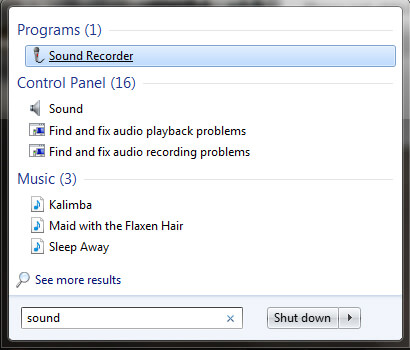
Βήμα 2 Κάντε κλικ στο κουμπί "Έναρξη εγγραφής" του Sound Record. Αναπαραγωγή κασέτας πατώντας το κουμπί "Αναπαραγωγή" της κασέτας.
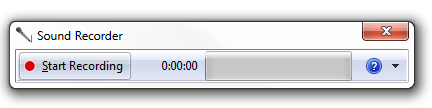
Βήμα 3 Κάντε κλικ στο "Διακοπή εγγραφής" όταν ολοκληρωθεί η αναπαραγωγή. Πατήστε το κουμπί διακοπής του καταστρώματος κασέτας. Συνεχίστε την εγγραφή αν θέλετε ή αποθηκεύστε την εγγραφή κασέτας στον υπολογιστή σας.
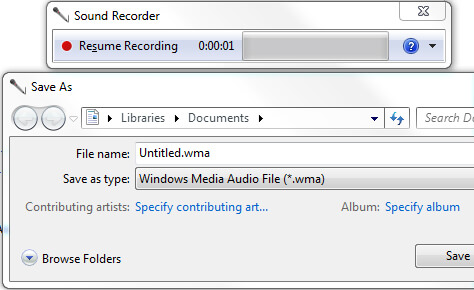
Για χρήστες Mac, το QuickTime Player δεν είναι ένα απλό πρόγραμμα αναπαραγωγής πολυμέσων, αλλά επίσης ένα χρήσιμο εργαλείο εγγραφής βίντεο / ήχου για να καταγράφετε δραστηριότητα στην οθόνη ή ήχους σε Mac. Μπορείτε να χρησιμοποιήσετε το QuickTime Player για να τραβήξετε τον ήχο της κασέτας και να αποθηκεύσετε την εγγραφή σε Mac για αποθήκευση.
Βήμα 1 Εκκινήστε το QuickTime Player, κάντε κλικ στο "Αρχείο"> "Νέα εγγραφή ήχου".

Βήμα 2 Κάντε κλικ στο κόκκινο κουμπί για να ετοιμαστείτε για καταγραφή βρύσης κασέτας και, στη συνέχεια, πατήστε το κουμπί "Αναπαραγωγή" του καταστρώματος κασέτας.
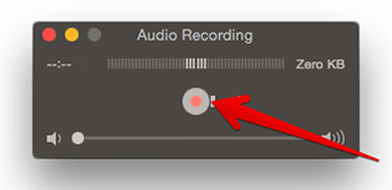
Βήμα 3 Πατήστε ξανά το κουμπί όταν ολοκληρώσετε την μαγνητοσκόπηση και σταματήστε την κασέτα σας για αναπαραγωγή. Η εγγραφή σας από το QuickTime Player θα αποθηκευτεί αυτόματα στην οθόνη της επιφάνειας εργασίας. (Βρείτε άλλες συσκευές εγγραφής οθόνης όπως Εγγραφή βημάτων των Windows εδώ)
Το Audacity είναι ένα χρήσιμο λογισμικό ανοιχτού κώδικα. Πολλοί άνθρωποι αγαπούν να χρησιμοποιούν το Audacity για ηχογράφηση, μετατροπή και επεξεργασία. Μπορεί επίσης να χρησιμοποιηθεί μετατροπή MP3 σε MIDI. Εάν έχετε εγκαταστήσει το Audacity σε υπολογιστή με Windows ή Mac, μπορείτε να χρησιμοποιήσετε το Audacity για να εγγράψετε την κασέτα σε MP3 με ευκολία.
Βήμα 1 Ορίστε την είσοδο ήχου στο Audacity. Από "Επεξεργασία"> "Προτιμήσεις", ρυθμίστε τόσο τις συσκευές αναπαραγωγής όσο και τις συσκευές εγγραφής ειδικά στην κάρτα ήχου στην οποία είναι συνδεδεμένο το καλώδιο σας. Ποτέ μην χρησιμοποιείτε το Microsoft Sound Mapper σε υπολογιστή με Windows.
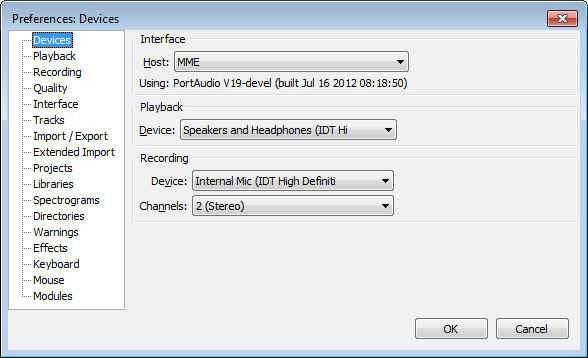
Βήμα 2 Κάντε κλικ στο κουμπί "Εγγραφή" με την κόκκινη κουκκίδα και, στη συνέχεια, παίξτε την κασέτα σας. Πατήστε το κουμπί "Διακοπή" όταν ολοκληρωθεί η αναπαραγωγή κασετών.
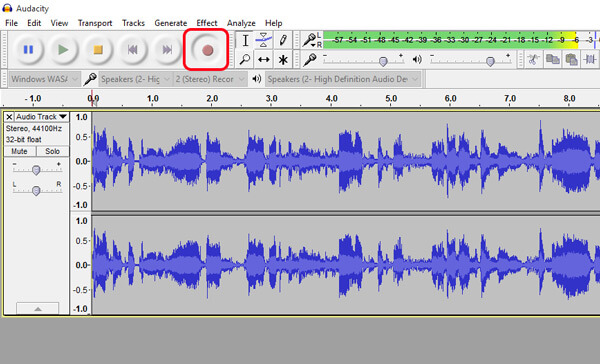
Βήμα 3 Επεξεργαστείτε τον ήχο της εγγραφής σας με ισχυρές δυνατότητες επεξεργασίας Προσφορές Audacity, όπως σπάσιμο σε κομμάτια, περικοπή σιωπής κ.λπ.
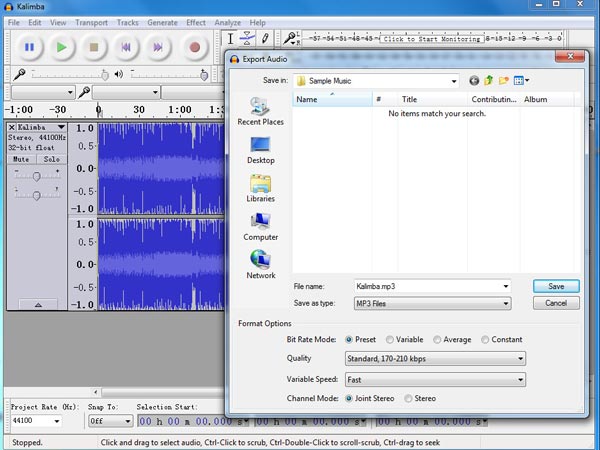
Βήμα 4 Εξετάστε το ενδεχόμενο χρήσης της προσθήκης LAME για εξαγωγή της εγγραφής κασέτας σε μορφή MP3. Κάντε κλικ στο "Αρχείο"> "Εξαγωγή ήχου"> "Αποθήκευση ως τύπος"> "Αρχεία MP3"> επιλέξτε τον προορισμό του φακέλου.
Σε αυτό το άρθρο, σας δείχνουμε κυρίως πολλές καλύτερες συσκευές εγγραφής κασέτας για να σας βοηθήσουμε να εγγράψετε κασέτα σε MP3 ή άλλη μορφή ήχου. Εξαιρετική ηχογράφηση συνιστώνται εργαλεία για να ολοκληρώσετε τη δουλειά. Μπορείτε να επιλέξετε οποιοδήποτε από αυτά για να τραβήξετε κασέτες ήχου. Εάν έχετε καλύτερη ιδέα για εγγραφή κασέτας στον υπολογιστή, καλώς ήλθατε να μας πείτε.